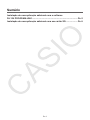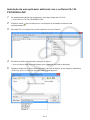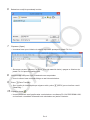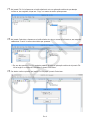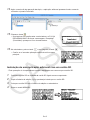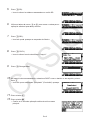Casio fx-9860G Instalação de uma aplicação adicional
- Tipo
- Instalação de uma aplicação adicional

Instalação de uma aplicação adicional com o software FA-124
PROGRAM-LINK
1 . No ambiente de trabalho do computador, faça duplo clique em “FA-124”.
• Isso iniciará o FA-124 PROGRAM-LINK.
2 . Clique no ícone para mudar para a visualização do conteúdo da memória de
armazenamento.
3 . Na janela FA-124, clique com o botão direito do rato em “Default”.
4. No menu de atalho que aparece, seleccione “Import”.
• Isso visualizará uma caixa de diálogo para a selecção do ficheiro desejado.
5. Clique no botão com a seta voltada para baixo do tipo de ficheiro e, em seguida, seleccione
“G1A File(*.g1a)” na lista dos tipos de ficheiros que aparece.
Po-2

6. Seleccione a adição que deseja instalar.
7 . Clique em [Open].
• Isso deve fazer que o ficheiro da adição importada apareça na janela FA-124.
* Se ocorrer um erro “Memory Full Error” (Erro de memória cheia), apague os ficheiros da
janela FA-124 que não precisa mais.
8 . Utilize o cabo USB para ligar a calculadora ao computador.
• Isso visualizará uma caixa de diálogo no ecrã da calculadora.
9. Prima 1(Data Transfer).
• Se a ligação for interrompida por alguma razão, prima 2(RECV) para visualizar o ecrã
“Receiving...”.
10. Clique no ícone .
• Isso estabelecerá uma ligação entre a calculadora e o software FA-124 PROGRAM-LINK,
e visualizará o conteúdo da memória da calculadora na janela Calculator.
Po-3

11. Na janela FA-124, clique com o botão direito do rato na aplicação adicional que deseja
instalar e, em seguida, clique em “Copy” no menu de atalho que aparece.
12. Na janela Calculator, clique com o botão direito do rato no nome do utilizador e, em seguida,
seleccione “Paste” no menu de atalho que aparece.
* Em vez dos passos 11 e 12, também poderia arrastar a aplicação adicional da janela FA-
124 e largá-la no nome do utilizador na janela Calculator.
13. Os dados serão copiados da janela FA-124 para a janela Calculator.
Po-4

14. Após a conclusão da operação de cópia, a aplicação adicional aparecerá sob o nome do
utilizador na janela Calculator.
15. Clique no ícone .
• Isso terminará a ligação entre a calculadora e o FA-124
PROGRAM-LINK e fará que a mensagem “Complete!”
(Concluído!) apareça no visor da calculadora.
16. Na calculadora, prima a tecla J e, em seguida, a tecla m.
• Confira se o ícone da aplicação adicional está no menu
principal.
Instalação de uma aplicação adicional com um cartão SD
* Esta operação só é suportada em modelos equipados com recursos para cartão SD.
1 . Coloque o cartão SD na unidade de cartão SD ligada ao seu computador.
2 . Copie o ficheiro da adição (*g1a) que deseja instalar para o cartão SD.
3 . Coloque o cartão SD com o ficheiro da adição na calculadora.
4 . Entre no modo MEMORY.
Po-5

5 . Prima #(SD).
• Isso visualizará os dados armazenados no cartão SD.
6 . Utilize as teclas de cursor f e c para mover o realce para a
aplicação adicional que deseja instalar.
7 . Prima !(SEL).
• Isso fará que
'
apareça na esquerda do ficheiro.
8 . Prima "(COPY).
• Isso visualizará a caixa de diálogo “Copy to”.
9 . Prima 2(Storage Mem).
10. Na memória de armazenamento, seleccione ROOT como o destino e, em seguida, prima a
tecla w.
• Isso fará que a mensagem “Complete!” (Concluído!) apareça.
11. Prima a tecla J.
12. Prima a tecla m.
• Confira se o ícone da aplicação adicional está no menu
principal.
Po-6

CASIO COMPUTER CO., LTD.
6-2, Hon-machi 1-chome
Shibuya-ku, Tokyo 151-8543, Japan
SA1512-D
© 2015 CASIO COMPUTER CO., LTD.
-
 1
1
-
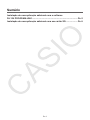 2
2
-
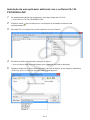 3
3
-
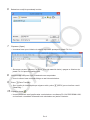 4
4
-
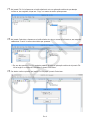 5
5
-
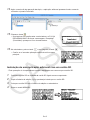 6
6
-
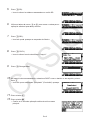 7
7
-
 8
8
Casio fx-9860G Instalação de uma aplicação adicional
- Tipo
- Instalação de uma aplicação adicional
Artigos relacionados
-
Casio fx-9860G Slim Manual do usuário
-
Casio fx-9750GII Manual do usuário
-
Casio fx-9860G, fx-9860G SD Manual do usuário
-
Casio ClassPad Manager Version 2.2
-
Casio Screen Receiver Manual do usuário
-
Casio fx-CG10, fx-CG20 Manual do usuário
-
Casio fx-CG50UPD Manual do usuário
-
Casio ClassPad Add-in Installer
-
Casio XJ-UT310WN Manual do usuário
-
Casio FA-124 Manual do usuário